Обмен информацией между множеством участников сервиса Telegram в одном чате, то есть общение в группах – это отличная возможность обеспечения надежного и удобного канала коммуникации для большого числа людей. Как и весь остальной функционал мессенджера, организация таких своеобразных сообществ, а также процесс передачи данных в их рамках реализованы разработчиками приложений-клиентов на высоком уровне. Конкретные шаги, позволяющие любому пользователю за несколько минут создать свою группу в Телеграме, описаны ниже в статье.
В независимости от того, с какой целью создается групповой чат в мессенджере, то есть, будет ли это объединение нескольких друзей или крупное сообщество для мгновенного информирования огромного числа участников и получения обратной связи от них, организация группы в Telegram осуществляется очень просто, к слову, не сложнее, чем создание обычных либо секретных чатов.
Читайте также: Создание обычного и секретного чата в Telegram для Android, iOS и Windows
Создание групповых чатов в Telegram
Рассмотрим три самых популярных варианта мессенджера: для Android, iOS и Windows. Общий принцип работы с группами у этих трех версий одинаков, различия в алгоритме действий продиктованы лишь оформлением интерфейса приложений, функционирующих в среде разных ОС.
Поскольку первоначальный состав участников сообщества, создаваемого в рамках сервиса Телеграм, формируется из наличествующих в перечне «Контакты» личностей, изначально нужно добавить идентификаторы пользователей в список доступных к обращению из мессенджера, а уже затем переходить к созданию группового чата.
Подробнее: Добавление записей в «Контакты» Telegram для Android, iOS и Windows
Android
Чтобы создать группу в Telegram для Android нужно выполнить следующие шаги.
- Запускаем приложение-клиент мессенджера и открываем его главное меню, коснувшись трех черточек вверху экрана слева. Вызываем опцию «Новая группа».
- В открывшемся списке контактов выбираем участников будущего группового чата, тапая по их именам. В результате идентификаторы будут добавляться в поле вверху перечня «Контакты». После того как список приглашаемых будет сформирован, касаемся галочки в верхнем правом углу экрана.
- Следующий этап – создание наименования группового чата и его аватарки. Заполняем поле «Введите имя группы» и затем касаемся картинки слева от указанного имени. Выбираем нужное изображение из памяти устройства либо делаем снимок с помощью его камеры.
- После того как наименование указано, а аватарка загружена в приложение и отображается на экране настройки, подтверждаем создание группового чата, коснувшись галочки вверху экрана справа. На этом создание группы завершено, уже можно обмениваться информацией. Всем приглашенным на шаге 2 настоящей инструкции участникам будет доставлено соответствующее уведомление, и они, так же, как создатель сообщества, получат возможность писать сообщения и отправлять файлы в чат.
Управление дальнейшим функционированием группового чата его создателем, а также назначенными им администраторами осуществляется путем выбора функций и указания параметров на специальном экране. Для вызова списка опций следует коснуться аватарки группы в заголовке переписки, а расширенное меню действий, применимых к группе, становится доступным поле тапа по трем точкам вверху экрана «Информация» справа.
iOS
Создание групп при использовании в качестве клиента мессенджера Telegram для iOS осуществляется по следующему алгоритму.
- Открываем мессенджер и переходим в раздел «Чаты». Касаемся кнопки «Новое сообщение» и выбираем первый по списку пункт, демонстрируемый открывшимся экраном – «Создать группу».
- Проставляем отметки напротив имен участников, которых предполагаем пригласить в создаваемое сообщество. Завершив формирование первоначального списка людей, тапаем «Далее».
- Завершающие создание группы в Телеграм для айОс действия – это присвоение ей наименования и установка изображения-аватарки. Заполняем поле «Название группы». Далее тапаем «Изменить фото группы» и добавляем изображение, созданное с помощью камеры девайса, либо загружаем картинку из памяти.
По завершении определения главных параметров касаемся «Создать». На этом организация сообщества в рамках мессенджера Telegram считается завершенной, экран переписки откроется автоматически.
В дальнейшем для управления созданным объединением вызываем «Информацию» о нем – нажатие на аватарку в заголовке чата. На открывшемся экране присутствуют возможности по изменению наименования/фото группы, добавлению и удалению участников и другие функции.
Windows
Создание и администрирование групп, несмотря на большую ориентированность мессенджера для использования на смартфонах, доступно также в Telegram для ПК. Чтобы создать групповой чат в рамках рассматриваемого сервиса с помощью Windows-версии приложения, выполняем следующие действия.
- Открываем мессенджер и вызываем его меню – клик по трем черточкам вверху окна приложения слева.
- Выбираем пункт «Создать группу».
- Указываем наименование будущего объединения участников Telegram и вводим его в поле «Название группы» отобразившегося окошка.
При желании можно сразу же создать аватарку сообщества, кликнув по значку «Камера» и выбрав затем изображение на диске ПК.
Введя имя и добавив фото группы, нажимаем «ДАЛЕЕ».
- Кликаем по именам контактов, которые сформируют первоначальный состав участников группового чата. После того как нужные идентификаторы окажутся выделенными, а также помещенными в поле вверху списка контактов, нажимаем «СОЗДАТЬ».
- На этом организация группы участников сервиса Телеграм завершена, окно чата откроется автоматически.
Доступ к управлению группой можно получить, вызвав меню кликом по изображению трех точек возле заголовка чата и выбрав затем пункт «Управление группой».
Опции, предполагающие работу с перечнем участников, то есть приглашение новых и удаление уже существующих, доступны в окошке «Информация о группе», вызываемом из того же меню, что и «Управление».
Как видим, процесс создания групповых чатов между участниками одного из самых популярных на сегодня сервисов обмена информацией через интернет не должно вызвать никаких сложностей. Любой пользователь и в любой момент может создать сообщество в Telegram и включить в него беспрецедентно большое (до 100 тысяч), в сравнении с другими мессенджерами, количество людей, что является бесспорным преимуществом рассмотренной системы.
 lumpics.ru
lumpics.ru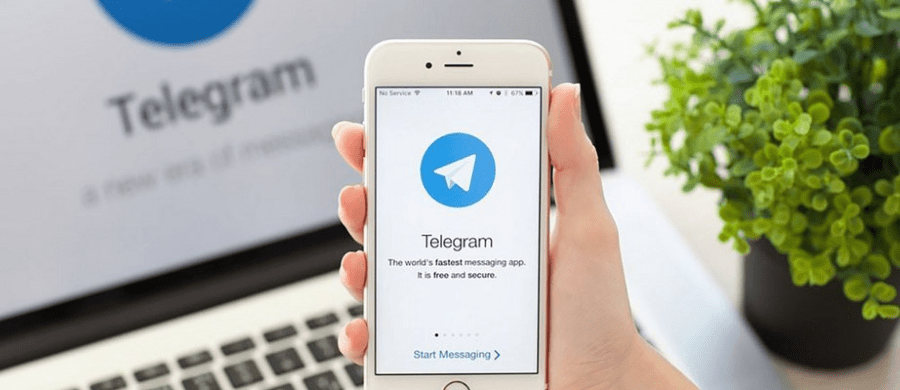
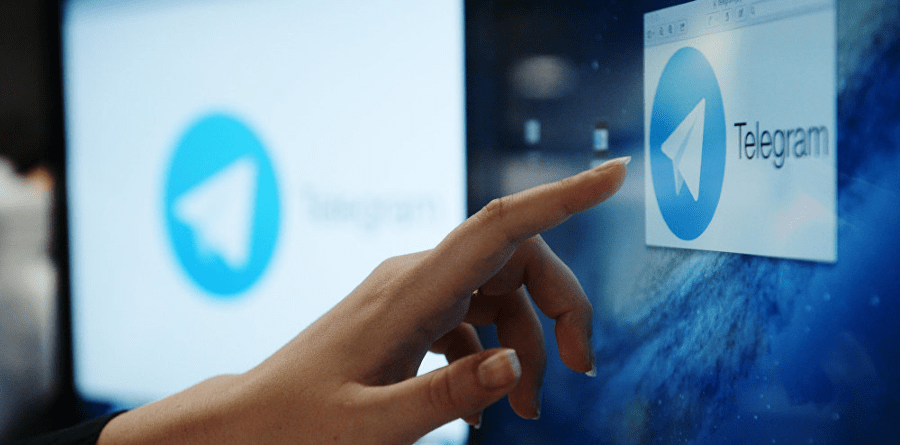

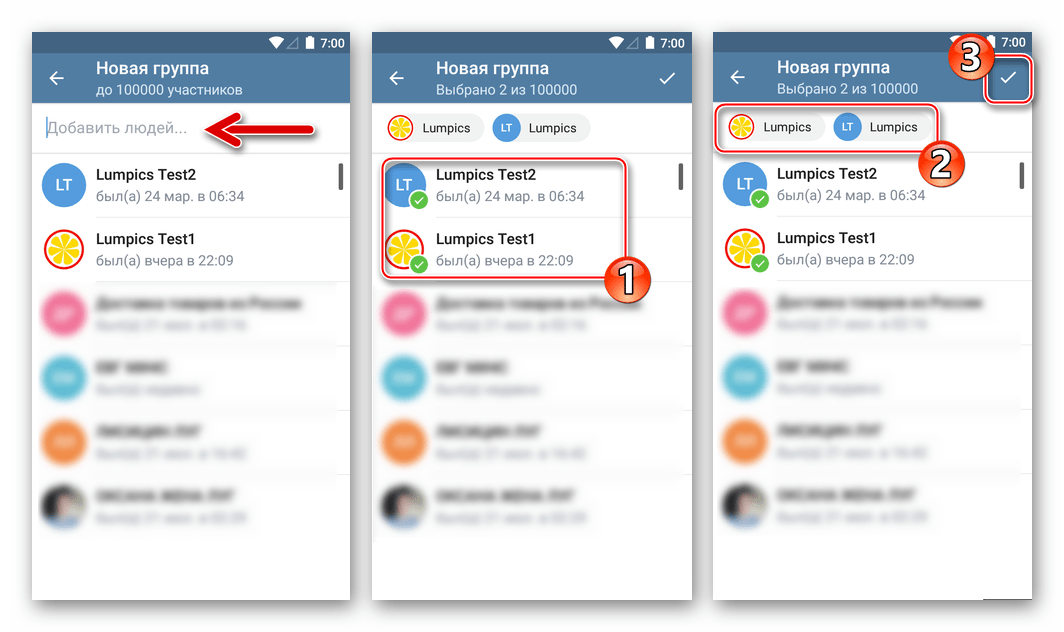
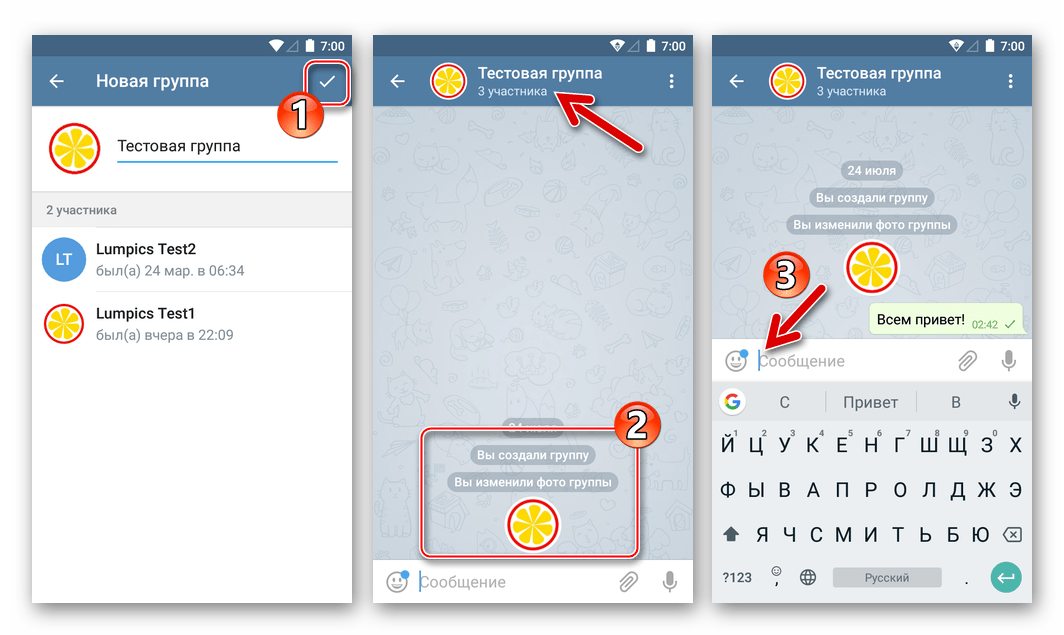
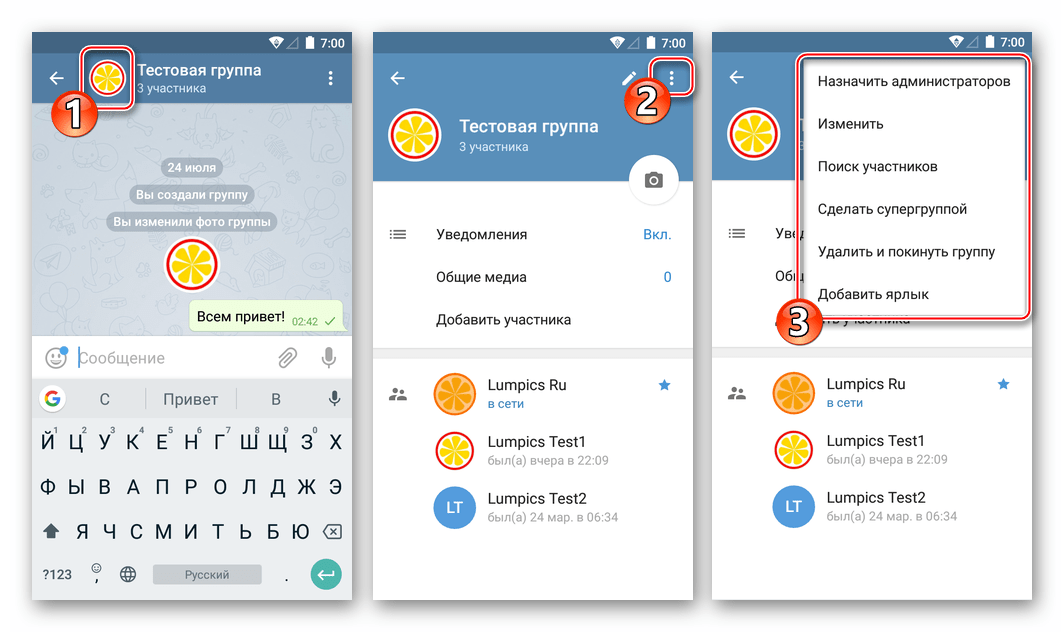
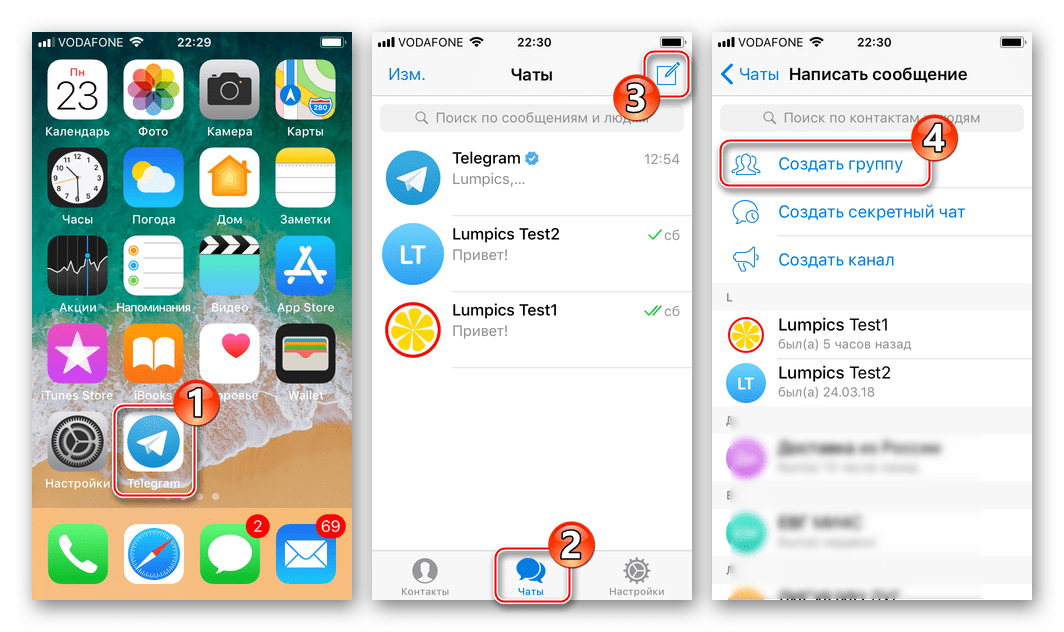
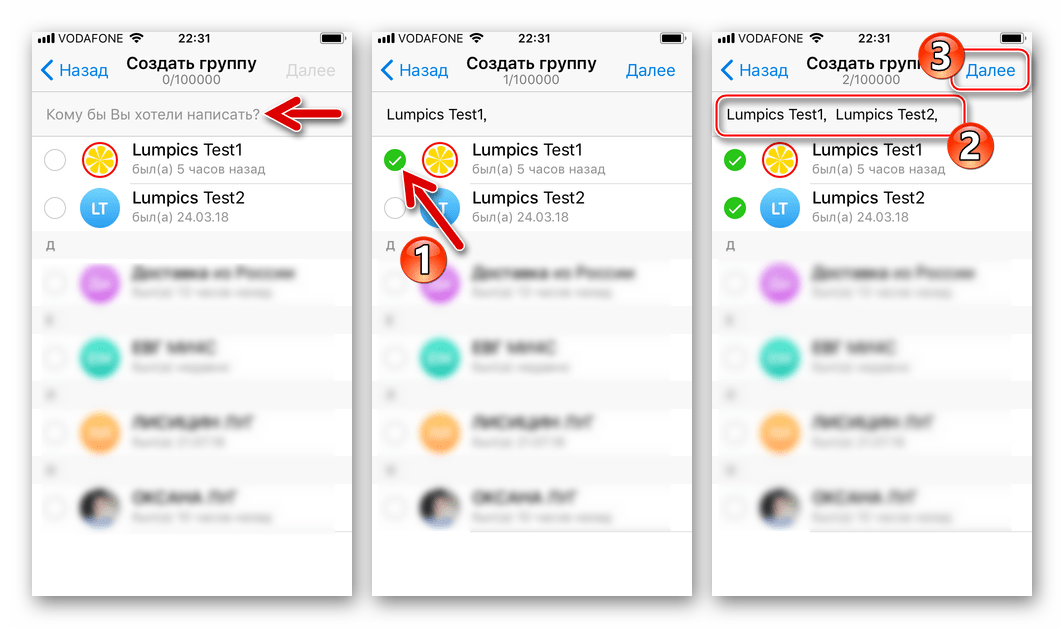
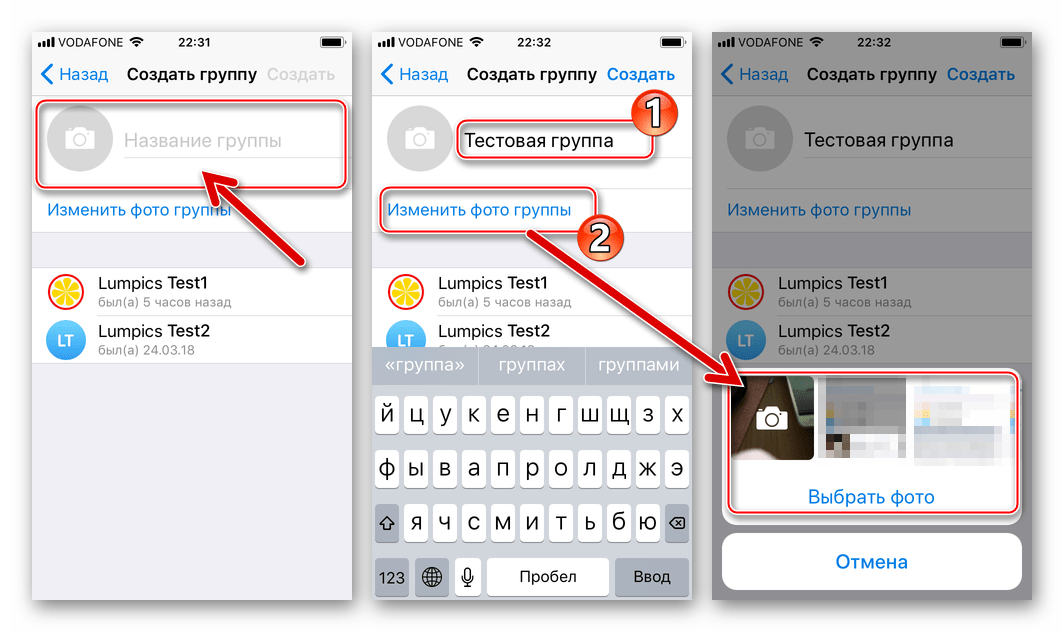
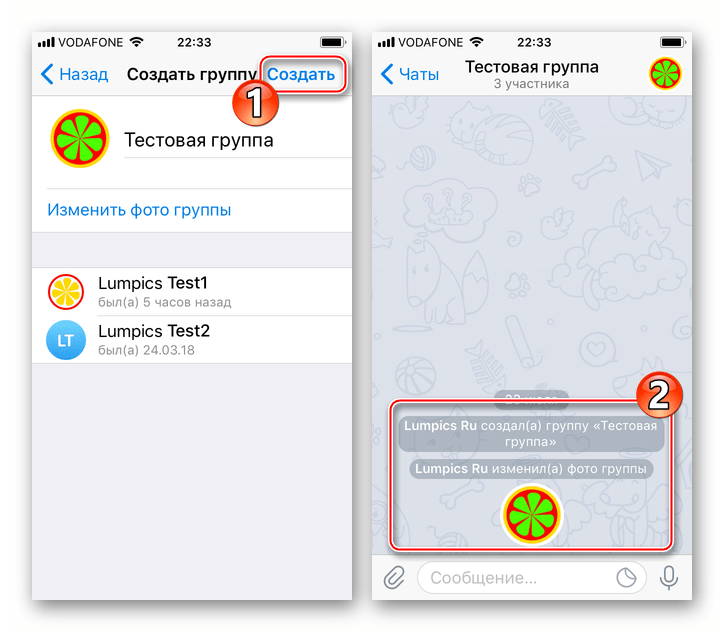
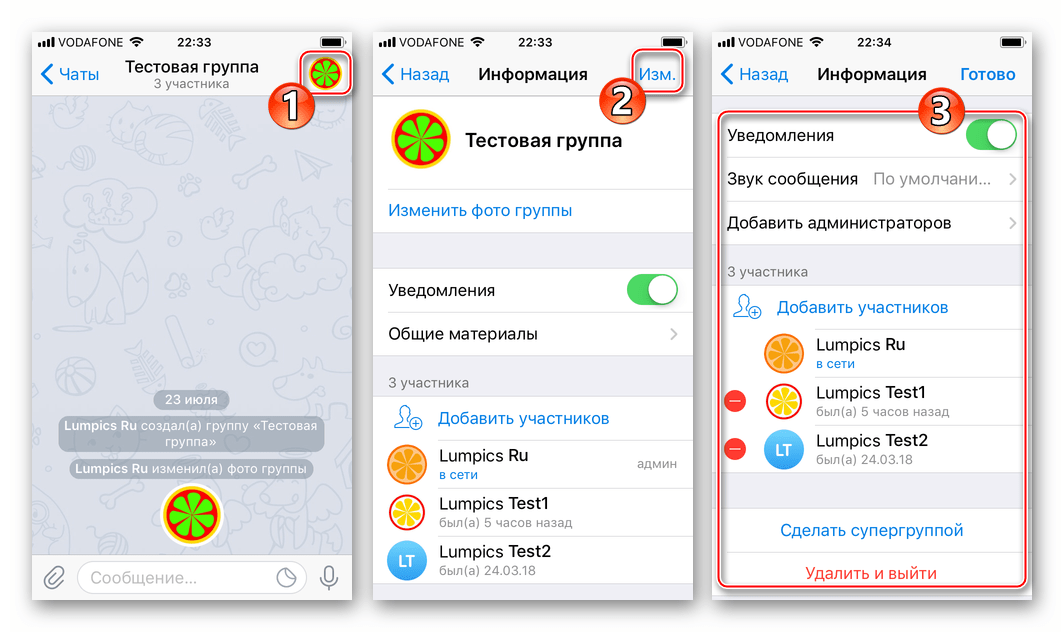
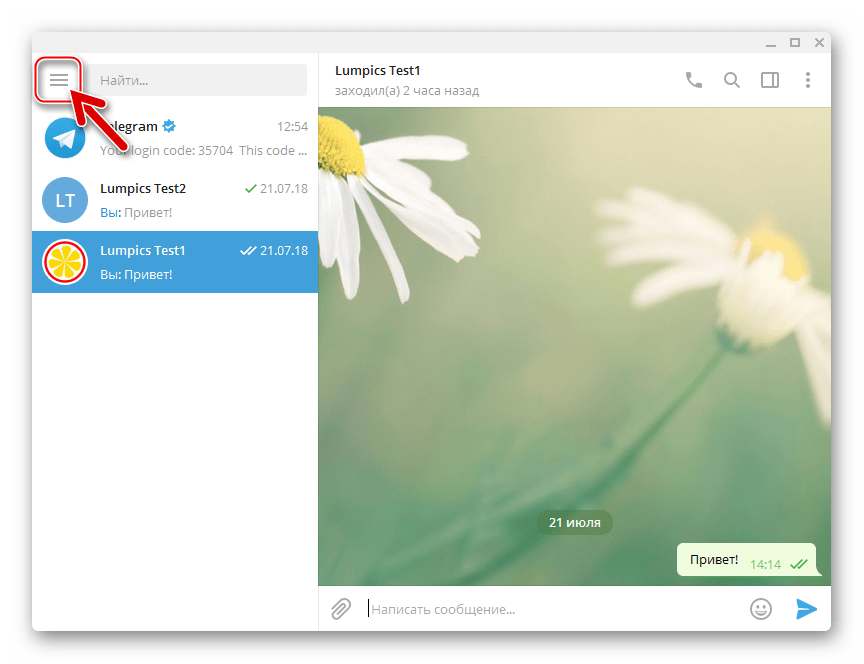
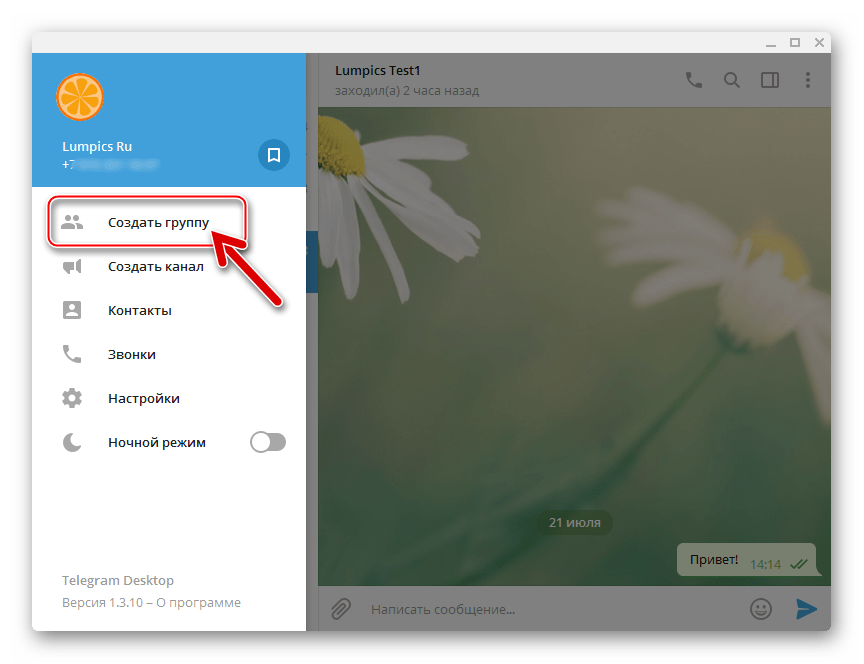
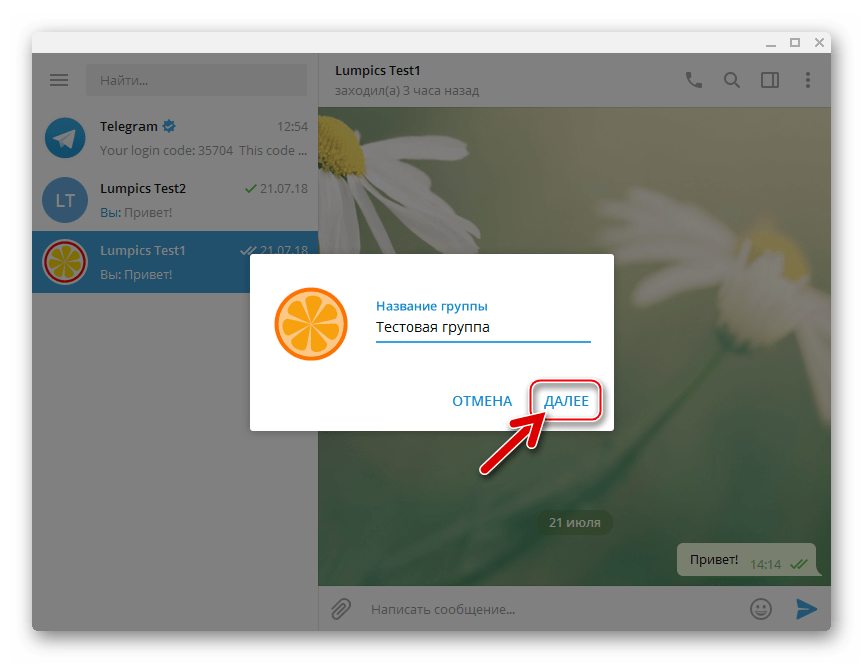
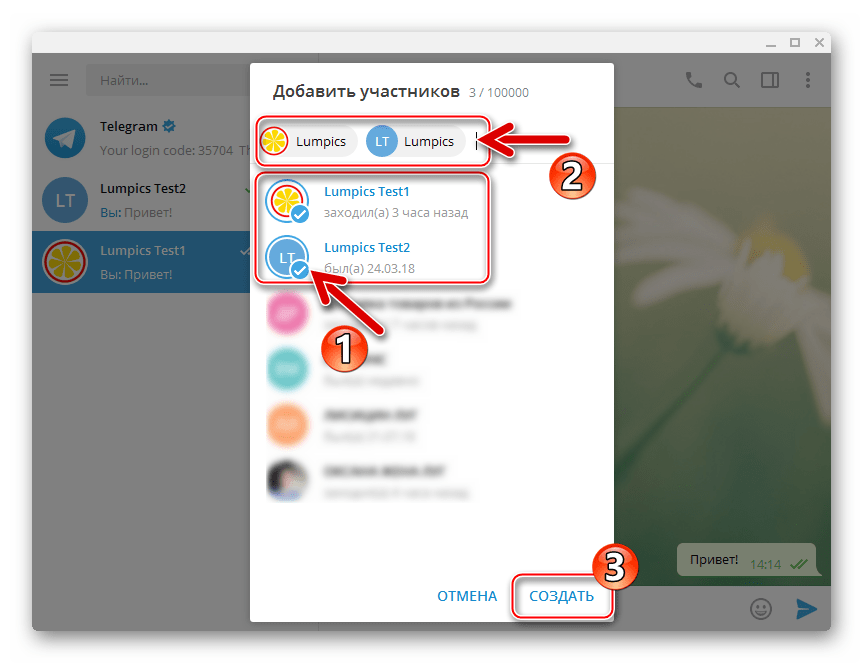
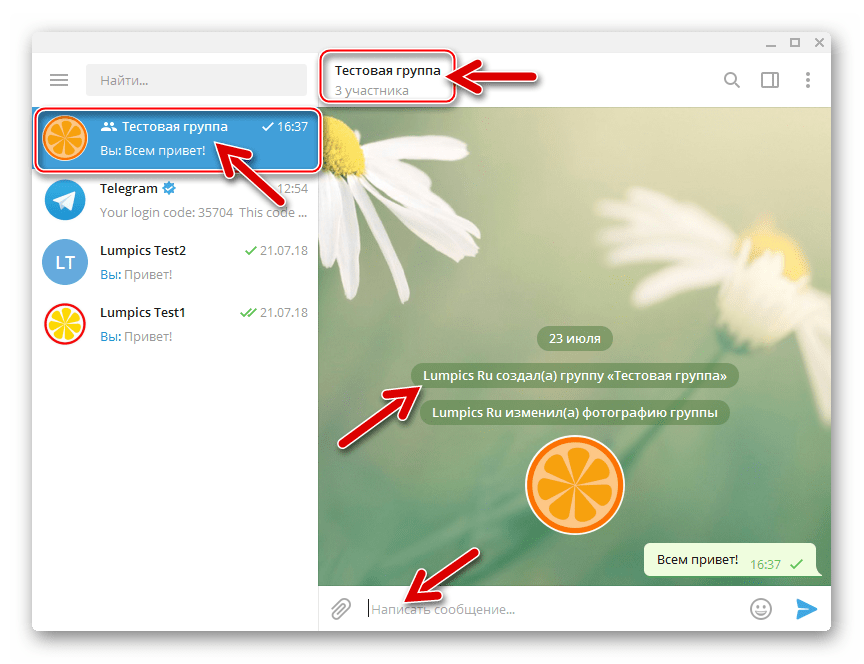
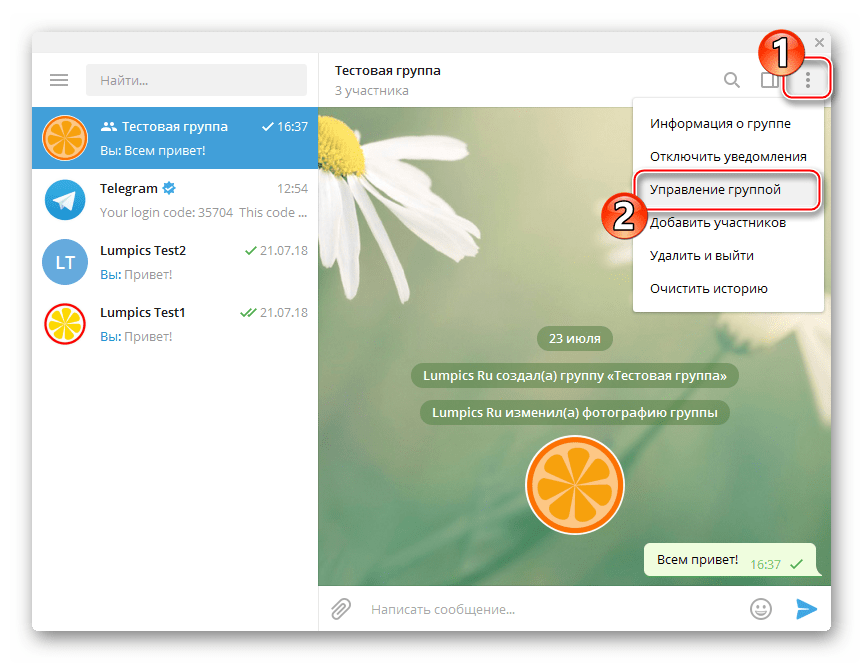
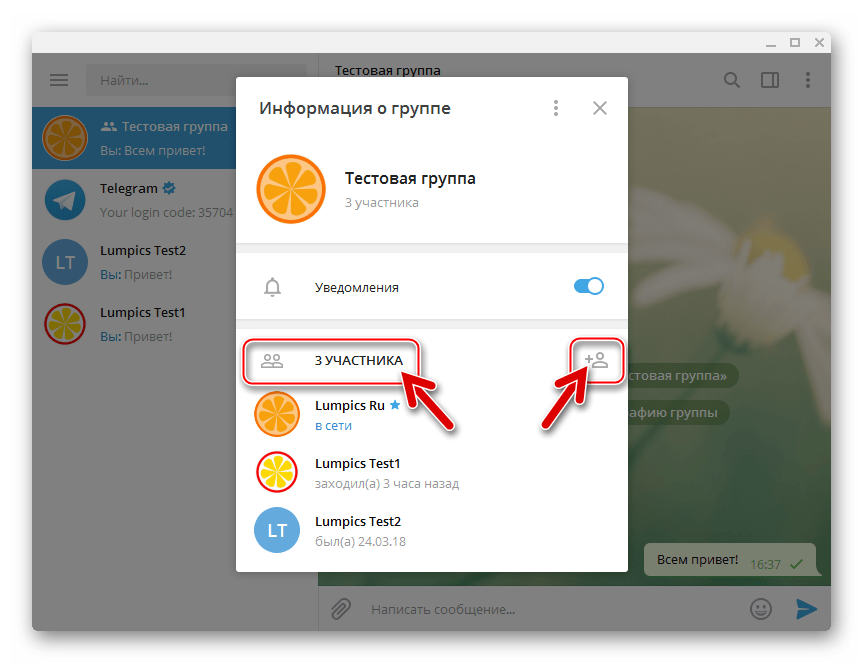












What about the bots in groups is that apart of telegram of u buy ur own?